- Что такое группа в Телеграм
- Основные функции Телеграм
- Закрепленные сообщения
- Правила
- Опросы и викторины
- Чат-боты
- Как отличить чат от группы
- Какой выбор лучше: сделать группу в Телеграм или канал
- Для чего мы создаем группы в Телеграмме?
- Виды групп
- Обычный
- Супергруппа
- Секретный
- История о правильной группе
- Управление группой в Телеграмме.
- Создание группы
- Android
- iOS
- На компьютере
- Простой чат
- Секретный чат
- В веб-версии
- Назначение администраторов
- Как управлять (Основные настройки)
- Основные настройки группы
- Как пригласить людей в группу
- Ручное добавление
- Пригласительные ссылки
- Как добавить или удалить человека в группу
- Как добавить бота в Телеграмм (Telegram) в группу
- Как выйти из чата
- Если вы простой участник
- Вы администратор
- Где взять ссылку на группу
- Как изменить администратора
- Как закрепить сообщение в группе
- Как создать супергруппу и сделать ее закрытой?
- Как перейти из группового чата в обычный
- Как создать секретный чат?
- Преимущества секретного чата
- Автоуничтожение сообщений.
- Когда стоит использовать секретный чат?
- Можно ли получить доступ к своему секретному чату, если сменился телефон?
- Как создать с несколькими людьми
- Как сделать скриншот
- Как включить таймер самоуничтожения
- Как очистить историю
- Как сохранить переписку из секретного чата
- Как удалить секретный чат
- Как сообщить о спаме
- Как удалить чат в Телеграм
- Как продвинуть группу в Телеграме?
- Белые методы раскрутки
- Серые методы – за них могут забанить
- Как найти закрытую и открытую группу
- Закрытая Телеграм-группа
- Как найти определенный закрытый канал
- Открытая Телеграм-группа
- Может купить готовую группу с подписчиками?
- Возможные проблемы
- Итог
Что такое группа в Телеграм
Группа Telegram — это чат (или беседа), где вы можете переписываться с большим количеством участников одновременно. Этот формат чата позволит вам присоединиться к общей дискуссии по определенной теме и не пропустить горячие новости или присоединиться к бурному обсуждению.
также это очень удобная возможность, которая позволит вам быстро донести важную информацию до большого количества людей в Telegram, будь то ваши родственники, друзья или коллеги. Кроме того, группа — отличный способ объединить пользователей на основе определенных интересов. Например, вы можете создать группу Telegram для путешественников или зрителей.
☝️ Группа (чат) может стать отличным инструментом для создания сообщества брендов / проектов и повышения качества обслуживания конечных пользователей.
Основные функции Телеграм
Если вы хотите узнать, как скрыть чат в Telegram, вам следует достаточно подробно разобраться в настройках программы. Некоторые функции доступны в каждой версии, а другие доступны только на определенных моделях устройств. Многие пользователи пытаются найти скрытые функции, но иногда они просто не предоставляются. Технические навыки, которые помогают скрыть переписку, личную информацию или вести тайную переписку с собеседником, считаются актуальными и обязательными.
Закрепленные сообщения
Если вам нужно сделать важное объявление и вы не хотите, чтобы оно потерялось в бесконечном потоке групповых сообщений, вы можете использовать функцию заблокированных сообщений.
Для этого просто опубликуйте сообщение с важной информацией, выберите его правой кнопкой мыши (или нажмите, если с телефона) и выберите «Закрепить» в контекстном меню. После этого заблокированное сообщение всегда будет отображаться вверху группового чата. И у каждого участника будет возможность увидеть это в любое время.
Правила
Как и в любом интернет-сообществе, в групповом чате важны правила поведения. Особенно, когда в группе Telegram сотни и тысячи участников. Правила поведения в группе можно записать в отдельном сообщении и закрепить в верхней части чата с помощью опции блокировки сообщений. Или скопируйте ссылку на сообщение с правилами и укажите ее в профиле группы во вкладке «Описание группы».
Также вы можете опубликовать пост с правилами на сайте telegra.ph и указать ссылку на этот пост в профиле группы.
Опросы и викторины
В группах Telegram вы также можете создавать стандартные опросы и викторины. Стандартный опрос помогает получить обратную связь от участников группового чата. Благодаря опросам вы можете решать спорные вопросы, узнавать больше о самих участниках и проводить различные опросы.
Викторина, в свою очередь, предполагает опрос с поиском правильного ответа. И в отличие от стандартного опроса, в викторине может быть только один ответ. Кроме того, опросы могут быть как анонимными, так и видимыми. То есть при видимом опросе будет известно, кто из участников выбрал тот или иной вариант.
Чат-боты
Многие владельцы групповых чатов используют чат-ботов. Ботов можно использовать для приветствия новых участников чата, информирования их о правилах группы и выявления спамеров.
Кроме того, чат-боты могут оказать администраторам значительную помощь в модерации группы Telegram. Например, чат-боты могут использовать текстовый фильтр, чтобы запретить членам группы использовать нецензурную лексику, и в то же время злоумышленники могут быть автоматически исключены из чат-бота. Также их можно использовать для организации опроса участников и проведения анализа активности пользователей в группе. Действительно, функционал чат-ботов можно расширить. Все зависит от того, насколько хорошо вы умеете настраивать чат-ботов. Вы можете создавать ботов самостоятельно, но для этого требуются определенные знания.
Как отличить чат от группы
Прежде всего, я хотел бы сказать, что такое чат. В нем могут общаться один или несколько человек. Они могут обмениваться информацией, мнениями, ссылками. Файлы и тд.
Поэтому стоит сказать, что на самом деле они одинаковые. Ведь, как известно, создатель Telegram и Вконтакте — один и тот же человек, и в итоге он взял лучшее из ВК из диалогов и сообществ:
- В-третьих, возможность сделать это приватным.
- Во-вторых, наличие прораба, который диктует правила и преследует тех, кто их не соблюдает.
- Во-первых, виртуальное общение, эмодзи (смайлы), стикеры.
Изначально такое сообщество называлось Telegram group, но поскольку оно позиционирует себя скорее как мессенджер, то в обычных людях это стали называть чатом.
Какой выбор лучше: сделать группу в Телеграм или канал
Telegram — уникальная социальная сеть, которая продолжает набирать популярность. И это не случайно. В мессенджере появляется все больше и больше новых функций. Это не просто чат, как Viber или WhatsApp. Пользователи могут создавать свои собственные каналы и транслировать их для широкой публики.
Некоторые люди задаются вопросом, в чем разница между группой и каналом и что предпочесть. Чтобы ответить, нужно понимать специфику каждой категории.
Характеристики групп:
- Вы не сможете включить в чат более 200 участников. Если вам нужно добавить нового участника, то вам придется удалить кого-то из старых или превратить группу в супергруппу;

- Каждый участник может вносить изменения в группу: менять аватар, название беседы, добавлять участников.
- Каждый участник чата может писать сообщения, отправлять файлы и делиться своим мнением. По сути, это нормальный разговор, как в ВК. Поэтому он отлично подходит для делового общения и приватных бесед между родственниками или друзьями;
Характеристики канала:
- На этом можно заработать, если хорошо его продвигать.
- Подписчики не смогут быть активными участниками сообщества. То есть только создатель группы может добавлять новые сообщения, изменять название группы. Остальные действуют как читатели. Единственное, что они могут сделать, это сделать репост записи в другом чате, чтобы поделиться ею;
- Канал, как и группа, появляется в общем списке диалоговых окон;
- Нет ограничений по количеству участников;
Следовательно, канал — это тип аудитории, где человек делится некоторой информацией, распространяет контент или выражает свои мысли.

Кто открывает каналы:
- СМИ и средства связи. Каналы — отличный инструмент для распространения новостей.
- Блогеры или знаменитости, чтобы поделиться своими мыслями и продвигать себя. Обычный человек может создать свой канал, хорошо его раскрутить и начать хорошо зарабатывать;
- Компании по распространению своего бренда. Они рекламируют товары или услуги. Конечно, помимо продажи материалов, сюда входит информация и развлечения. Каналы также можно использовать для анонса нового продукта;
Кстати, их аргументы отнюдь не ограничены. Делайте, что хотите, явно соблюдая законы.
Мы думаем, что теперь вы можете легко решить, что лучше всего создать для вас: группу или канал. Используйте возможности, которые они предлагают, и свои личные цели.
В этой статье вы узнали, как создать группу Telegram на мобильном телефоне или компьютере и в чем ее основные отличия от канала.
Для чего мы создаем группы в Телеграмме?

Начнем с того, что выясним, почему люди выбирают именно эту программу. Он имеет следующие преимущества:
- Довольно просто и легко использовать и управлять. О том, как с ними обращаться, мы расскажем чуть позже.
- Секретный чат. Это инструмент, который делает уже безопасное общение еще более безопасным. Здесь вы можете установить таймер самоуничтожения для всех писем, а также получать уведомления, если получатель решит сделать снимок экрана.
- Безопасность корреспонденции. Никто не сможет прочитать вашу переписку, так как мессенджер шифрует всю информацию. Даже если кто-то может получить доступ к вашим сообщениям, он не сможет ничего прочитать.
- Самый быстрый мессенджер. Использование протокола MTProto позволяет приложению работать быстро и без перебоев.
- Еще одним преимуществом уведомлений является то, что, находясь в чате с сотнями или тысячами участников, вы не будете получать абсолютно уведомления для каждого сообщения (иначе они будут постоянно вам мешать).
- Всплывающие напоминания. Это очень важный момент, особенно для рекламодателей. Если, например, в том же ВК вы опубликуете тот или иной пост, подписчик увидит его только в том случае, если сам войдет в соцсети. Сеть: в мессенджере люди будут видеть уведомления на своих смартфонах.
Все вышеперечисленные преимущества выгодно отличают Telegram от других коммуникационных приложений. И люди охотно создают в нем чаты и беседы, а также осуществляют в нем бизнес-деятельность.
Они используются для различных целей. Это могут быть чаты для определенных интересов. Например, немецкие автолюбители создали собственный чат, и каждый может зайти и пообщаться с единомышленниками (поделиться информацией, узнать что-то и так далее).
Кроме того, они особенно часто используются в Telegram рабочими группами. Это очень полезно. Сегодня смартфон есть у каждого и скачать приложение ему не составит труда. Подключившись к общему разговору, каждый сотрудник будет в курсе последних новостей компании, сможет оставить свои комментарии, уточнить ту или иную информацию и многое другое.
Виды групп
Обычный
Любой клиент Telegram может нажать на любого человека из своего списка контактов и отправить ему сообщение. Получатель сообщения имеет право ответить отправителю. Затем между двумя клиентами мессенджера устанавливается переписка, то есть устанавливается диалог. Такой способ общения называют обычным или простым. Содержание переписки между двумя пользователями недоступно для чтения другим подписчикам Telegram. Текст могут видеть только отправитель и получатель. Вы можете удалить свои записи в любое время.
Супергруппа
- Еще одна особенность — доступ ко всей истории переписки для всех участников.
- Участвовать могут до 10 000 человек.
- Любой создатель нормальной группы может сделать из нее супергруппу. Что оно делает? Возможность обнародования и привлечения сторонних участников, как это происходит в самых популярных социальных сетях.
Секретный
Если вас интересует, как создать секретный (т.е анонимный или приватный) чат в Telegram, то спешу обрадовать — это делается очень быстро и легко. Что ж, как это сделать, я расскажу чуть ниже. Если вы не знаете, что это такое, то это идеальный специальный диалог для людей, которые беспокоятся о своей конфиденциальности. Однако есть существенные ограничения. Например, вы не сможете отправлять сообщения анонимно, но переписку будете знать только вы и собеседник.
Отличия от классического диалога в следующих аспектах:
- если вы удалите сообщение на одном устройстве, оно будет автоматически удалено на всех остальных.
- приложение запрещает делать скриншоты экрана смартфона при открытом секретном чате, что также защищает информацию от отправки другому человеку в виде фотографии экрана;
- информация, передаваемая между ними, не сохраняется в облаке, а пересылается напрямую с устройства на устройство;
- сообщения переписки могут исчезнуть через определенное время;
- сообщения, отправленные с одного устройства на другое, зашифровываются-дешифруются;
Зная, как создать приватный чат, где все сообщения проходят процесс шифрования и удаляются через определенный промежуток времени, вы можете не беспокоиться о своей личной жизни. Очень удобная функция.
История о правильной группе
Сообщество разработчиков CMSWordpress — это пример того, как правильно использовать и поддерживать группу.

Администраторам удалось собрать единомышленников, интересующихся всеми тонкостями разработки WP, и в этом его главное преимущество.
Любой пользователь, у которого есть вопросы по этой теме, может пойти в сообщество и попросить совета у участников. Такой формат упрощает процесс общения и позволяет быстро получить ответы на свои вопросы.
Кроме того, чаты Telegram уже являются отличной заменой классическим форумам с сотнями обсуждений.
Управление группой в Телеграмме.
Конечно, вы не можете вносить какие-либо изменения в настройки, но, как показывает статистика: настроенная группа вызовет у людей желание общаться. Потому что пользователей можно удержать от спама / рекламы / порнографии / насилия и многого другого.
По умолчанию в группе только 1 администратор, создатель группы. Вы можете раздать 2-3 права администратора доверенным людям, которые возьмут на себя инициативу и помогут поддерживать порядок в группе. Как мне добавить администратора? Перейдите в раздел профиля группы, нажмите Управление группами — Управление администраторами. Затем установите флажки на членах группы, чтобы сделать их администраторами.
Кроме того, в разделе «Управление группой» вы можете найти «Сделать группу супервизором» и «Создать ссылку для приглашения» (благодаря этой ссылке вы будете добавлять новых пользователей, это очень помогает, если вы хотите сделать группу частной).
Каковы характеристики нормального супергруппы?
- Новая функция: записывать важные сообщения, чего нельзя было сделать в обычной группе.
- проверить чат несложно, удаление сообщения приведет к его удалению у всех участников.
- Если в нормальной группе новый участник не может видеть историю сообщений до момента своего прибытия, то в супергруппе все иначе.
Если вы создали супергруппу, у вас появятся дополнительные возможности для управления группой:
- Недавние действия (Просмотр всех выполненных действий: кто удалил сообщение, кто кого добавил и т.д. Доступно только администратору!)
- Участники (просмотр и удаление участников)
- Администраторы (добавление и удаление прав администратора для участников)
- Ограничения (возможность устанавливать ограничения: отправка SMS, просмотр чата, просмотр ссылок и т.д.)
- Черный список (Блокировка и разблокировка пользователей).
Создание группы
Щелкните значок меню (3 полосы).

Затем нажмите «Создать группу».

Найдите имя и нажмите «Далее». Вы можете сразу загрузить аватарку для группы, для этого нужно нажать на синий кружок с камерой.
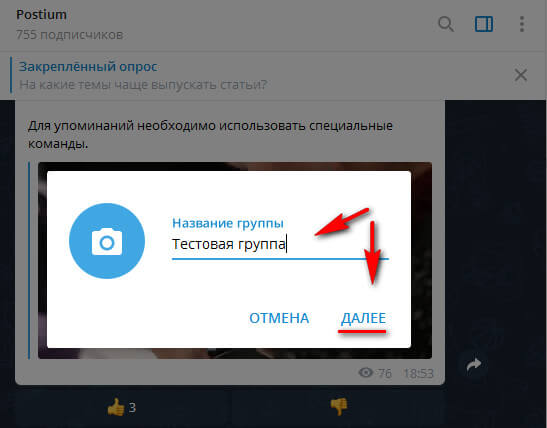
Вы можете сразу добавить участников из списка в группу или пригласить их позже. Выбранный участник отмечается галочкой. Они добавляются принудительно, то есть без согласия, но могут позже покинуть группу. Создавая группу, вы можете таким образом пригласить 50 человек.

После добавления участников нажмите «Создать». Группа создана, Telegram покажет приветственное окно с ее возможностями.
Android
- Откройте боковую панель, нажав на 3 горизонтальные полосы в верхнем левом углу экрана.
- Выбираем «Создать группу».
- Определяемся с участниками группы и рассылаем приглашения из списка контактов.
- Осталось ввести название, например «Праздничное обсуждение» и коснуться значка галочки.
- Готовый. Вас встретит окно чата, в котором представлена основная информация об ограничениях.
iOS
Создание групп при использовании Telegram Messenger для iOS в качестве клиента выполняется по следующему алгоритму.
- Откройте мессенджер и перейдите в раздел «Чат». Касаемся кнопки «Новое сообщение» и выбираем первый пункт в списке, отображаемом на открытом экране — «Создать группу».

- Ставим таблички перед именами участников, которых собираемся пригласить в созданное сообщество. После завершения формирования первоначального списка людей нажимаем «Далее».

- Действия, завершающие создание группы в Telegram для iOs, — это присвоение имени и установка изображения аватара. Заполните поле «Название группы». Затем нажмите «Изменить групповое фото» и добавьте изображение, созданное с помощью камеры вашего устройства, или загрузите изображение из памяти.
 После завершения определения основных параметров нажимаем «Создать». На этом организация сообщества в мессенджере Telegram считается завершенной, экран чата откроется автоматически.
После завершения определения основных параметров нажимаем «Создать». На этом организация сообщества в мессенджере Telegram считается завершенной, экран чата откроется автоматически.

В дальнейшем для управления созданной ассоциацией вызовите по ней «О программе» — нажав на аватарку в шапке чата. На открывшемся экране есть возможности для изменения названия / фото группы, добавления и удаления участников и других функций.

На компьютере
- В настольной версии телеграмм нужно нажать на 3 вертикальные точки в правом углу экрана.
- Появится небольшой список, в котором нужно нажать «Управление группами».
- Здесь нужно нажать на «Тип группы».
- Выставляем «Приватный» режим. Обратите внимание, что теперь вы можете присоединиться к чату только по приглашению или пригласительной ссылке.
Теперь вы знаете, как закрыть группу в телеграмме. При использовании в небольшом кругу знакомых рекомендуем использовать приватную версию чата. Если вы не преследуете цель найти интересных знакомых или познакомиться с новыми людьми, установите «Приватный» и отправляйте приглашения своим друзьям самостоятельно.
Простой чат
Чтобы иметь возможность обмениваться информацией с другим участником Telegram при использовании настольного мессенджера:
- Запустите Telegram и войдите в его главное меню, щелкнув три черточки в верхнем левом углу окна мессенджера.

- Открываем «Контакты».

- Находим нужного собеседника и нажимаем на его имя.

- В итоге: диалог создан, а значит, вы можете начать обмен информацией.

Секретный чат
Невозможно создать дополнительный защищенный канал для передачи информации в Telegram для Windows. Такой подход разработчиков обусловлен более высокими требованиями к безопасности и конфиденциальности пользователей сервиса, а также самим принципом организации передачи данных через секретные чаты внутри сервиса Telegram.

В частности, местами хранения ключа шифрования информации, передаваемой через мессенджер, являются устройства получателя и получателя сообщений, то есть, если бы описанная функция присутствовала в настольной версии клиентского приложения, теоретически злоумышленник, имевший доступ к файловой системе ПК, мог получить ключ и, таким образом, получить доступ к переписке.
Читайте также: Как сохранить чат в Телеграме: резервное копирование переписки и как выгрузить диалог
В веб-версии
Вы также можете получить доступ к чату в Telegram в онлайн-версии мессенджера. Для этого перейдите на страницу социальной сети через браузер и нажмите на три горизонтальные полосы, чтобы открыть боковое меню.

Затем выберите «Контакты».

Если нужный человек есть в списке, щелкните по нему. Чтобы добавить новый контакт, выберите «Новый контакт».

Заполните предложенные поля в следующем порядке: номер телефона, имя и фамилия и нажмите «Сохранить».

Откроется окно переписки с человеком. Напишите ему сообщение, чтобы оно появилось в вашем списке чатов.

Назначение администраторов
В каждой группе необходимо выбрать администратора, который регулирует отношения, наказывает виноватых и многое другое.

Администратор назначается из числа участников группы.

Как управлять (Основные настройки)
Осталось проанализировать основные функции управления. Обратите внимание, что для доступа к настройкам у вас должны быть соответствующие права.
- Чтобы перейти в нужный раздел, нажмите на название группы.
- Коснитесь значка карандаша в правом верхнем углу экрана.
- Вот основные настройки:
- участники — список всех людей в группе, также есть функция удаления их из чата.
- разрешения: раздел с настройкой прав для пользователей, например возможность отправлять мультимедийные файлы или добавлять новых людей.
- история чата для новых участников: позволяет включить или отключить отображение прошлых сообщений для новых пользователей;
- администраторы — этот раздел позволяет просматривать список администраторов и назначать новых.
- тип группы: позволяет изменить видимость чата для других пользователей, а также изменить способ участия;
Теперь вы знаете, как создать группу в телеграмме. Большинство современных предприятий используют бизнес-чаты, которые позволяют быстро решать бизнес-задачи. Отличная идея — обсудить с друзьями предстоящие выходные и праздники вместе.
Основные настройки группы
Создать свою группу в Telegram несложно. Главное, правильно его установить. Для этого откройте информацию о группе (в открытом чате нажмите на ее название). Вы можете отключить уведомления прямо в этом окне. Для дальнейших изменений щелкните изображение карандаша.
Если вы отключите уведомления, вы больше не будете получать уведомления о новых сообщениях. Но если кто-то в сообщении отмечает вас, например, «@katyyyy ask @ann_ann, он в этой ветке», то придет уведомление. Это произойдет не только в том случае, если вы отключили уведомления для человека, который вас упомянул.

В окне редактирования вы можете сделать несколько вещей:
- Нажав на аватар, вы можете изменить его и выбрать новое изображение.
- Если вам не нравится название группы, измените его.
- Описание поможет участникам узнать основную или важную информацию.
- «Тип группы»: выберите, будет ли она частной или публичной.
Уделите больше внимания пунктам «Разрешения» и «Администраторы». Об этом я расскажу дальше. Красная кнопка «Удалить и покинуть группу» внизу поможет вам выйти из нее. Если вы ее владелец, она будет называться «Удалить группу».
Кстати, если вы больше не хотите быть в созданной вами группе, вам не нужно удалять ее полностью. Вы можете сделать любого пользователя администратором и предоставить ему права группы (чтобы этот элемент появился, разрешите новому администратору выбирать администраторов).

Если вы нажмете кнопку «Тип группы», откроется следующее окно. Для «Частного» внизу будет отображаться ссылка с приглашением. Если вы выберете «Публичная», вы сможете сами создать ссылку на группу в Telegram.

Если вы нажмете кнопку «Разрешения», вы сможете указать, какие права имеют члены группы. Они касаются абсолютно всех. Например, вы можете запретить всем пользователям «Добавить участников».

Еще один пункт «История чата». Его можно увидеть и спрятать для новых участников. В первом случае все ясно, а во втором новый участник увидит только последние 100 сообщений. После внесения изменений не забудьте сохранить их, нажав на галочку вверху.

Как пригласить людей в группу
Для тех пользователей, которых вы добавили в группу на этапе ее создания, она просто появится в списке чата. Если вы забыли кого-то упомянуть, вы можете добавить человека в группу Telegram в любое время. Найдите групповой чат и перейдите в него.

Затем щелкните по его названию, чтобы открыть окно с подробной информацией.

В нем нажмите на поле «Добавить участника».

Людей можно выбирать из списка контактов — это на случай, если вы не добавили их всех сразу или ваш список контактов был заполнен недавно. Второй вариант — «Пригласить в группу по ссылке».

Щелкните по этому пункту. Откроется следующее окно. Будет отображена ссылка-приглашение. Что ты можешь сделать с этим:
- «Скопируйте» и отправьте пользователю, чтобы у него была возможность найти вашу закрытую группу и добавить ее.
- «Сбросить» — адрес ссылки изменится и все ранее отправленные ссылки перестанут работать.
- «Поделиться»: вы можете сразу отправить его по почте, в любой другой установленный мессенджер или социальную сеть.
Давайте подробнее рассмотрим первый пункт. Нажмите кнопку «Копировать ссылку».

Затем откройте чат с другой группой или с отдельным пользователем. Вставьте его в поле ввода текста и отправьте. Когда кто-то читает ваше сообщение и щелкает ссылку, он может присоединиться к вашей группе.

Аналогичное сообщение появится в общем чате: «ИМЯ присоединился к группе по пригласительной ссылке».
В Telegram есть два типа групп: частные и публичные. Вы можете добавить в личный только через ссылку для приглашения или если администратор добавит вас. Для публичных групп создается постоянная ссылка в виде: t.me/link. Добавить его может любой желающий: нажав на постоянную ссылку (значит, она должна быть отправлена человеку), или найдя группу в поиске.

Ручное добавление
Если вы являетесь администратором чата или просто имеете право добавлять участников, вам необходимо сделать следующее:
- Если вам нужно позвонить кому-то, кого нет в вашей адресной книге, воспользуйтесь поиском во время приглашения. Введите ваше имя пользователя или номер.
- Нажмите на каждого пользователя из ваших контактов, которого вы хотите пригласить.
- Подтвердите свой выбор.
- Нажмите на настройки и выберите «Добавить участников».

Пригласительные ссылки
Второй вариант будет немного проще. Вам необходимо создать специальную пригласительную ссылку, по которой любой может присоединиться к вашей группе Telegram. Большим преимуществом этого метода является то, что ссылку можно разместить на любом ресурсе, что привлечет больше участников в вашу группу (если, конечно, вас не забанили за спам).
Как добавить или удалить человека в группу
Каждый участник группы имеет право добавлять и приглашать других пользователей мессенджера. Для этого вам понадобятся:
- Перейти к описанию группы.
- Выберите вариант «Добавить участника“.

Вы можете удалить пользователя из группового чата следующим образом. Перейти в групповой чат. Переходим в «Список участников». В этом списке мы находим пользователя, которого нужно удалить. Щелкните его имя. Выбираем опцию «Удалить». После этих действий пользователь Telegram исчезнет из списка участников сообщества.
Как добавить бота в Телеграмм (Telegram) в группу
В качестве примера рассмотрим автоматизированного почтового бота @theunicornrus_bot.
Перейти к:
- В строке поиска введите имя бота, нажмите кнопку «Пригласить».
- Следуйте последовательности действий, которые напишет робот.
Как выйти из чата
Если вы простой участник
На телефоне щелкнув по имени, затем по кнопке с тремя точками, затем по «Выйти из группы”.

на компьютере проще, можно добраться до выхода из трех точек одновременно.

В онлайн-версии нужно зайти в меню по названию чата, найти себя и нажать «Выйти”.

Вы администратор
Вы можете покинуть группу только вместе с ее удалением. Расположение настроек такое же. Пожалуйста, обратите внимание. Подумайте еще раз перед удалением, после этого восстановить историю сообщений будет невозможно. Такова специфика секретного вестника.
Следовательно, вы можете вернуться в чат, если вы вышли из системы, через администратора, если это закрытая аудитория. Если он публичный, возврат осуществляется нажатием на кнопку «Присоединиться”.
Где взять ссылку на группу
Вы можете подключить пользователя к групповому чату и другим способом. Перейти к описанию сообщества. Выберите функцию «Добавить участника». Затем щелкните запись «Добавить участника по ссылке». Список контактов появится перед пользователем. Выберите друга, которого хотите пригласить.
Как изменить администратора
Только владелец (или администратор с полными правами) может сменить администратора в группе Telegram. Вам нужно найти нужного человека в списке участников и держать его за руку. Появится небольшое окно, в котором вы можете нажать на поле «Сделать администратором».

Далее откроется окно «Права администратора». Обратите внимание, что вы можете выбрать разные права для разных администраторов. Например, разрешить Маше удалять сообщения (остальные запрещать), Пете — блокировать пользователей и так далее. Чтобы не запутаться, кто за что отвечает, укажите «Местоположение». Сохраните изменения.
Если вы разрешите «Выбрать администраторов», вы можете передать права группы этому человеку. То есть вы больше не будете владельцем. Это полезно, если вы хотите покинуть группу.
Помните, я сказал, что также поговорю с вами о пункте «Администраторы». Итак, если вы нажмете на нее, откроется отдельное окно. Будет пункт «Недавняя активность». Выбрав его, вы увидите отдельный чат, в котором будет указано все, что админы сделали за последние 48 часов.

Кстати, вы также можете ограничить разрешения для конкретного участника. Выберите его из списка и удерживайте на нем палец. Затем перейдите в раздел «Изменить разрешения» (см. Скриншот чуть выше).
Затем выберите, что можно и что можно запретить выбранному человеку. Например, вы можете отказать Ане в «публикации». В то же время такая возможность будет у всех остальных.

Как закрепить сообщение в группе
После того, как вам удастся создать группу в Telegram, внутри нее начнется переписка. Здесь вы можете отвечать на определенные сообщения, отмечать пользователей с помощью @, закреплять желаемое сообщение, пересылать и удалять их.
Чтобы вызвать это контекстное меню, коснитесь сообщения один раз. Выбираем «Пин».

Выберите, следует ли уведомлять участников, и нажмите «ОК».

Думаю, теперь вы сможете самостоятельно создать группу в Telegram и настроить ее. Если вы создаете закрытую группу, вы можете общаться в ней только с определенным кругом людей. Если вы хотите собрать как можно больше единомышленников, сделайте это достоянием общественности.
Как создать супергруппу и сделать ее закрытой?
Супергруппы преобразуются из простых. Поэтому воспользуемся только что созданным чатом в предыдущей инструкции:
- Щелкните заголовок, и откроется меню.

- Затем в правом верхнем углу нажмите на три точки.

- В появившемся меню выберите «Конвертировать супергруппу».
- Снова нажмите «Преобразовать в супергруппу».

- Подтвердите действие.
Создана супергруппа. Теперь вы можете добавлять новых участников, назначать администраторов (хранителей чата) и начинать общаться.
Теперь, как сделать его приватным:
- Щелкните заголовок, и откроется меню.
- В нем нажмите на значок шестеренки (или кнопку с тремя точками и выберите «Управление группой») в правом верхнем углу.

- После этого откроются настройки. Здесь выбираем пункт «Информация о группе».

- Найдите «Частная группа» и выберите этот элемент, чтобы он был отмечен синей точкой.

- Щелкните галочку, чтобы сохранить изменения.
Готовый! Ваша супергруппа теперь закрыта и ограничена. Люди смогут получить к нему доступ только по чьему-то приглашению.
Как перейти из группового чата в обычный
Если при общении в группе вы хотите пообщаться с человеком один на один, для этого вам необходимо:
- В групповом чате щелкните значок пользователя рядом с его сообщением.
- В открывшемся окне нажмите кнопку со значком сообщения и продолжите общение с пользователем в обычном чате.
Как создать секретный чат?
Секретный чат создается аналогично простой группе. Ниже инструкция:
- Нажимаем на кнопку карандашом.
- В появившемся меню выберите «Новый секретный чат».

- Выберите собеседника.
После выбора чат создается автоматически. В общем списке он будет отмечен замком.
У секретного чата есть довольно неприятное ограничение: участников может быть всего два, один из которых вы.
Преимущества секретного чата
Его главная особенность — дополнительная безопасность переписки с собеседником. При создании этого типа чата ключи шифрования назначаются устройствам, поэтому для дешифрования требуется одно из двух устройств. Это предотвратит чтение злоумышленниками или службами государственной безопасности содержащихся в нем сообщений.
Второе преимущество — невозможность пересылки сообщений. Вы можете просмотреть полученную информацию, только физически показав ее на телефоне.
Автоуничтожение сообщений.
Сообщения, отправленные в этот чат, можно удалять вручную или автоматически. Самый простой способ сделать это — использовать функцию самоуничтожения сообщения. В таймере вы можете установить нужное вам значение, которое начнет работать, как только сообщение будет прочитано. По истечении времени сообщение удаляется безвозвратно.

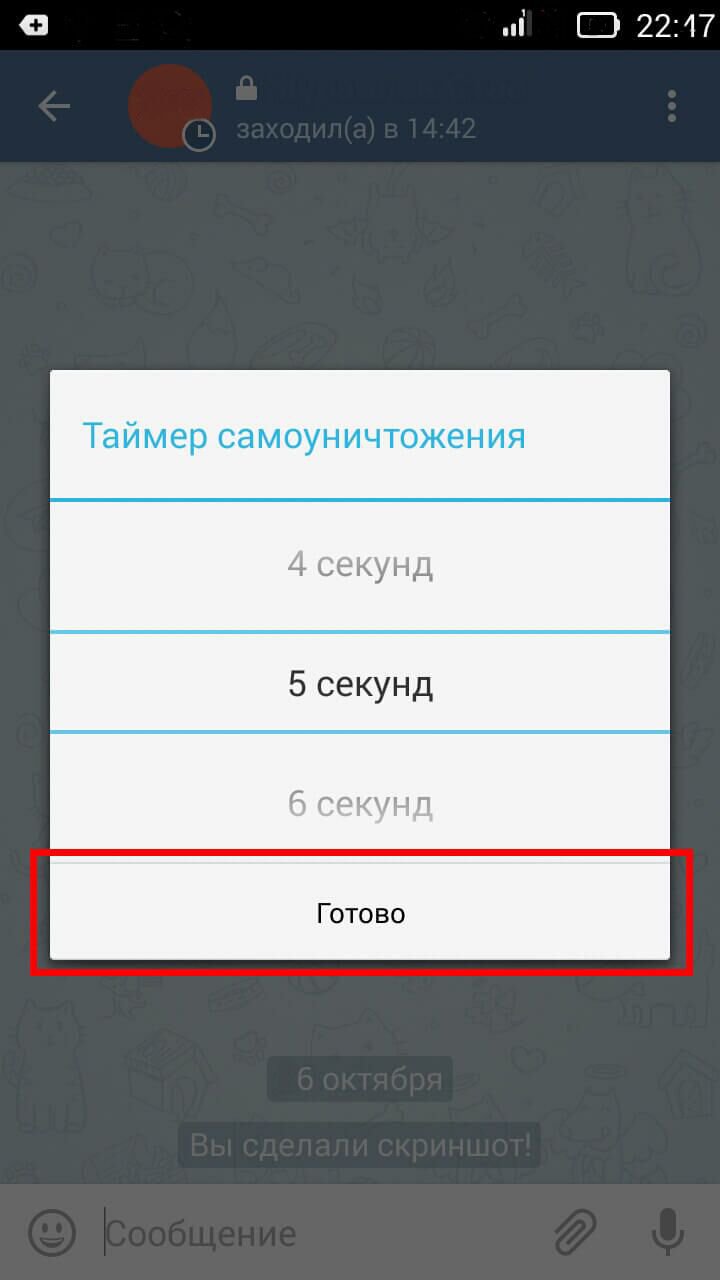
Это пригодится тем, кто хочет, чтобы третье лицо не читало сообщение, потому что даже если телефон отнимут у другого абонента, с этой функцией не останется никаких следов сообщения. Но это последнее средство. Для чисто личных разговоров эта функция не обязательна.
Вот уведомление, когда вы устанавливаете таймер:


Все отправленные изображения с таймером, установленным менее чем на 1 минуту, будут видны, только если вы проведете над ними пальцем или когда изображение полностью открыто
Чтобы установить таймер, вам необходимо:
- При успешной работе приложения появится уведомление о включенной функции и рядом с аватаркой собеседника появится значок со значением, которое вы установили в таймере.
- Выберите пункт «Включить отмену по таймеру»;
- Нажмите на три точки в правом верхнем углу;
- Установите нужное вам значение и нажмите «Готово»;
- Зайти в чат;
Когда стоит использовать секретный чат?
Необходимость использования секретного чата возникает, когда двум пользователям требуется полностью конфиденциальное и безопасное общение по сети, которое будет скрыто от всех, кроме них самих. Там можно обсудить все, что угодно. Только деловая, семейная и личная информация. Именно для этих случаев нужны секретные чаты.
Прочитать или расшифровать сообщения из этого чата будет невозможно благодаря специальному шифру, который там используется.
Можно ли получить доступ к своему секретному чату, если сменился телефон?
Если телефон поменяли, даже если вы войдете в учетную запись, в которой он был создан, войти будет невозможно, так как чат привязан к телефону, на котором началось общение. Чат останется, если вы не установили таймер самоуничтожения, но только ваш собеседник будет иметь к нему доступ. При условии, конечно, что он не менял и свой телефон. Если оба пользователя сменили телефоны или чат будет удален по истечении времени, восстановить доступ будет невозможно.
Как создать с несколькими людьми
Ключи шифрования назначаются двум телефонам, что предотвращает добавление одного или нескольких человек. Рекомендуем воспользоваться возможностью создать обычную группу, так как Telegram даже в обычном режиме считается одной из лучших платформ для общения с точки зрения конфиденциальности.
Как сделать скриншот
По какой-то причине на Android нельзя делать скриншоты сообщений. При попытке появится сообщение о том, что это действие невозможно из-за политики безопасности.
Вернее оказалась iOS, скриншот там сделан стандартным сочетанием кнопок.
Обратите внимание, что когда вы сделаете снимок экрана в матче, появится соответствующее уведомление.
Как включить таймер самоуничтожения
- В окне чата коснитесь 3 вертикальных точек в правом верхнем углу экрана
- Щелкаем по нужному нам пункту меню.
- Осталось установить время удаления сообщений, можно выбрать установку таймера от 1 секунды до 1 недели.
Как очистить историю
- Откройте расширенные настройки чата.
- Щелкните «Очистить историю» со значком метлы слева.
Как сохранить переписку из секретного чата
Возможность сохранять сообщения нарушила бы всю концепцию этой функции, поэтому это невозможно.
Единственный способ — использовать устройство IOS и делать снимки экрана. Не забывайте, пользователь узнает об этом в соответствующем уведомлении.
Как удалить секретный чат
- Касаемся 3-х точек в углу экрана.
- Выбираем «Удалить чат».
Теперь вы знаете, как пользоваться секретным чатом Telegram. Для большинства пользователей Telegram рассматривается как стандартный мессенджер, не предлагающий никаких интересных дополнительных функций. Как видите, они ошибались.
Как сообщить о спаме
При использовании любого чата Telegram неизбежно распространение спама, если вы получите сообщение от неизвестного контакта, как на картинке:

Поэтому следуйте этим инструкциям, чтобы заблокировать его:
- Откройте сообщение и, если это неизвестный человек и вы не хотите продолжать разговор, нажмите «Сообщить о спаме»:

- Подтвердите спам от пользователя:

Теперь пользователь будет включен в ваш черный список и больше не будет отправлять сообщения пользователям, которых нет в их списке контактов.
Как удалить чат в Телеграм
Чтобы полностью удалить группу в Telegram, вам потребуется:
- Перейти на страницу группы в мессенджере.
- Щелкните название сообщества.
- Зайдите в его меню, нажав на три точки в правом верхнем углу.
- Выберите «Удалить и выйти» или «Удалить и выйти».

- Сообщество будет удалено, история сообщений будет удалена.
Эта функция доступна только создателю чата!
Как продвинуть группу в Телеграме?
- Качественный контент, высокая групповая ценность (сообщество) — все это работает как X10 множитель для любого метода продвижения.
- Ищете другие биржи рекламы? Смотрите нашу другую статью.
- Рекламируйте! Самый эффективный и быстрый способ. Рекомендуем трастовый обмен — Telega.in
Множество каналов для позиционирования, поисковые фильтры, оптовые закупки, гарантийное обслуживание. - Добавьте канал в каталоги, эффект минимальный, но все же…
- Приглашайте подписчиков со своего канала или других социальных сетей: Instagram, YouTube
Белые методы раскрутки
К эффективным бесплатным способам продвижения группового чата относятся:
- Добавление группы в каталог мессенджера. Каталог чатов tlgrm.pro популярен среди пользователей мессенджеров. Зайдите на главную страницу сайта и зарегистрируйтесь. Затем выберите опцию «Добавить в каталог». Пользователь автоматически перейдет на страницу добавления.
- Размещение ссылок на форумах. Найдите 5-6 форумов, посвященных тематике вашего группового чата. Поделитесь ссылкой на чат с участниками форума.
- Использование групп конкурентов. Просмотрите каталоги чатов Telegram. Выберите 2–3 чата с соответствующим стилем предоставленной информации. Общайтесь с участниками группы. При обсуждении определенных вопросов рекомендуйте свою группу как отличную площадку для полезной информации. Необязательно указывать, что он принадлежит вам.
- Использование популярных сообществ социальных сетей. Найдите группы с похожей тематикой. Участвуйте в обсуждениях на разные темы. В комментариях оставьте ссылку на свою группу Telegram.
Платные методы считаются более эффективными. К ним относятся:
- Покупка рекламы в социальных сетях и публичных сайтах. Создайте такой пост, чтобы заинтересовать пользователей.
- Реклама в Telegram-каналах. Выберите несколько популярных каналов. Свяжитесь с их создателями или администраторами. Узнайте стоимость публикации информации со ссылкой на группу.

Серые методы – за них могут забанить
Использование методов продвижения, нарушающих правила Telegram, чревато запретом группового чата. Для продвижения группы можно использовать специальные сервисы, которые легко доступны в Интернете. Они привлекают в сообщество фальшивых подписчиков. Поэтому стоит отдать предпочтение другим методам расширения целевой аудитории.
Серые методы увеличения количества подписчиков включают использование:
- Подпишитесь вживую без их ведома. Это включает взлом страниц для присоединения к групповому чату. А также добавление аккаунта без согласия владельца.
- Мультиаккаунт: аккаунты, зарегистрированные на SIM-карте. Списки таких аккаунтов часто создает бот.
- Специальные роботы. Групповой чат получает не живых подписчиков, а учетные записи ботов. Никакой активности они не ведут, только увеличивают количество участников чата.
Групповые чаты подходят для семейного общения, с коллегами и друзьями, которые живут далеко. Предоставьте участникам возможность отвлечься от суеты дома и работы.
Как найти закрытую и открытую группу
Многие пользователи не знают, как найти канал или группу в Telegram, поэтому не используют все возможности мессенджера. Ниже мы рассмотрим основные методы поиска для разных аудиторий и с разных устройств (смартфонов, ПК).
Закрытая Телеграм-группа
Найти частные сообщества — сложная задача, потому что они созданы для небольшого количества людей и закрыты для посторонних. Их часто открывают деловые люди и компании в коммерческих целях. В приватном чате могут участвовать и обычные люди, которые не хотят раскрывать свое имя.

Единственный способ добавить в такую группу — это сделать это по ссылке (приглашению) от одного из участников. Если вы точно знаете пользователя и хотите присоединиться к сообществу Telegram, напишите человеку в чате и попросите его открыть доступ. Если он хочет видеть вас в списке доступных пользователей, он пришлет приглашение в виде ссылки t.me/joinchat.
Как найти определенный закрытый канал
Чтобы найти конкретную частную аудиторию, вам нужно использовать поиск или ссылку, которую предоставит владелец. В противном случае остается только искать информацию в Интернете или просматривать каталоги в надежде найти ссылку.

практически невозможно найти конкретное сообщество и просмотреть его содержимое, если администрация не инициирует членство в нем. В противном случае создавать такие ограничения не имело бы смысла. Однако некоторые люди могут попробовать присоединиться к частным группам через строку поиска, если смогут найти полное имя.
Открытая Телеграм-группа
Иная ситуация, если сообщество открыто и доступно для всех пользователей. В этом случае найти группу и стать ее участником несложно.
Для этого выполните следующие действия:
- Введите название группы, которую хотите найти, в строке поиска.
- Выберите русский язык в Telegram, если это не было сделано ранее (Настройки — Язык).
- Откройте мессенджер и войдите.

- Если группа не отображается в открывшемся списке, это указывает на ошибку в названии. Вы можете попытаться найти группу, даже не зная ее точного названия, просто набрав слова, которые соответствуют вашим интересам.
- Щелкните символ поиска.

Найдя желаемое сообщество, щелкните его название, чтобы просмотреть информацию. Если вас устраивают тематика и содержание группы Telegram, нажмите кнопку «Подписаться». Если чат открыт, он будет добавлен автоматически. Позже вы сможете читать существующие сообщения (в том числе старые) и отправлять свои собственные.

Теперь вы знаете, как найти группу по имени в Telegram. Будьте осторожны при вводе имени. Если вы ошибетесь хотя бы в одном письме, вы не сможете найти сообщество. Если в мессенджере есть такая группа Telegram, она отображается в списке. При этом будьте осторожны, ведь имена могут быть похожими, но разница будет только в одной букве.
Кстати, канал по интересам найти намного проще, именно каналы популярнее, чем группы.
Может купить готовую группу с подписчиками?
Ты можешь попробовать. Есть специализированный каталог купли-продажи, например: salegroups.ru
Профессионалы:
- Вы можете сразу монетизировать, рекламировать свои соцсети и т.д.
- Хорошее начало. Получение первых 1000 подписчиков — самая сложная задача.
Недостатки:
- Переход аудитории: если это группа из определенной компании или эксперта, аудитория сообщества может отказаться от подписки после того, как группа перейдет в руки нового владельца.
- необходимо провести качественный анализ. Могут быть боты, «мертвые подписчики», увеличение охвата и т.д.
Вкратце: покупка группы — это черный ящик.
Возможные проблемы
Есть несколько способов скрыть информацию в мессенджере. Пользователи Telegram должны помнить, что каждое устройство имеет свои возможности. Некоторые функции Telegram недоступны на смартфонах Android и iPhone, а также на компьютерах с более старой операционной системой. Например, скрытые группы, созданные с помощью «Рабочий режим», могут быть созданы только на новых ПК и новых ноутбуках. Воспользоваться данной функцией в приложении Telegram можно только на таком оборудовании.
Если пользователю удастся скрыть переписку на современном компьютере с помощью «Режима работы», он должен знать, что при входе в систему на смартфоне его диалоги по-прежнему будут открыты. На мобильных устройствах обмена сообщениями эту функцию нельзя включить или использовать. Но на смартфонах можно создать секретный чат, то есть зашифровать текст, а на компьютере это сделать нельзя.
Итог
Вот и разобрались, как создать чат для общения. Их удобно использовать как для обычной переписки, так и для некоторых видов деловых переговоров, благо Telegram никого в этом не ограничивает.
Перечислим еще раз, почему актуальнее использовать мессенджер в качестве основного мессенджера:
- возможность весело провести время с друзьями в групповом чате, развлекаясь с игровыми ботами.
- возможность создавать группы до 100000 человек, размещать сообщения, добавлять ботов в качестве модераторов таких групп;
- возможность вести секретную переписку с помощью секретных (приватных) чатов, сообщения которых удаляются с таймера;









